Page 1

Eee PC
Ръководство на потребителя
Windows® XP Edition
Eee PC 1008HA
BG4729
15G06Q133N02
Page 2

ii
Съдържание
Съдържание
Съдържание ...............................................................................................................................ii
Относно това ръководство за потребителя ...............................................................iv
Бележки по ръководството ...............................................................................................iv
Предпазни мерки ....................................................................................................................v
Запознаване с частите
Лицева страна .......................................................................................................................1-2
Долна страна .........................................................................................................................1-5
Дясна страна ..........................................................................................................................1-6
Лява страна ............................................................................................................................1-7
Задна страна ..........................................................................................................................1-8
Използване на клавиатурата .........................................................................................1-9
Използване на тъчпада ...................................................................................................1-11
Първи стъпки
Включване на Eee PC .......................................................................................................... 2-2
Стартиране за пръв път .................................................................................................... 2-3
Работна площ ........................................................................................................................2-4
ASUS EeePC Tray инструмент ..........................................................................................2-5
Активиране и деактивиране на устройства ............................................. 2-5
Настройване на резолюцията на дисплея ................................................2-5
Мрежова връзка ..................................................................................................................2-6
Настройване на връзка с безжична мрежа ..............................................2-6
Локална мрежа ......................................................................................................2-7
Разглеждане на интернет страници ..........................................................2-10
Работа с Eee PC
ASUS Update ...........................................................................................................................3-2
Актуализиране на BIOS по Интернет ...........................................................3-2
Актуализиране на BIOS чрез BIOS файл .....................................................3-3
Bluetooth връзка .................................................................................................................. 3-4
Super Hybrid Engine ............................................................................................................3-6
Super Hybrid Engine режими ...........................................................................3-6
Пробна версия на Microsoft® Oce ............................................................................. 3-7
Page 3
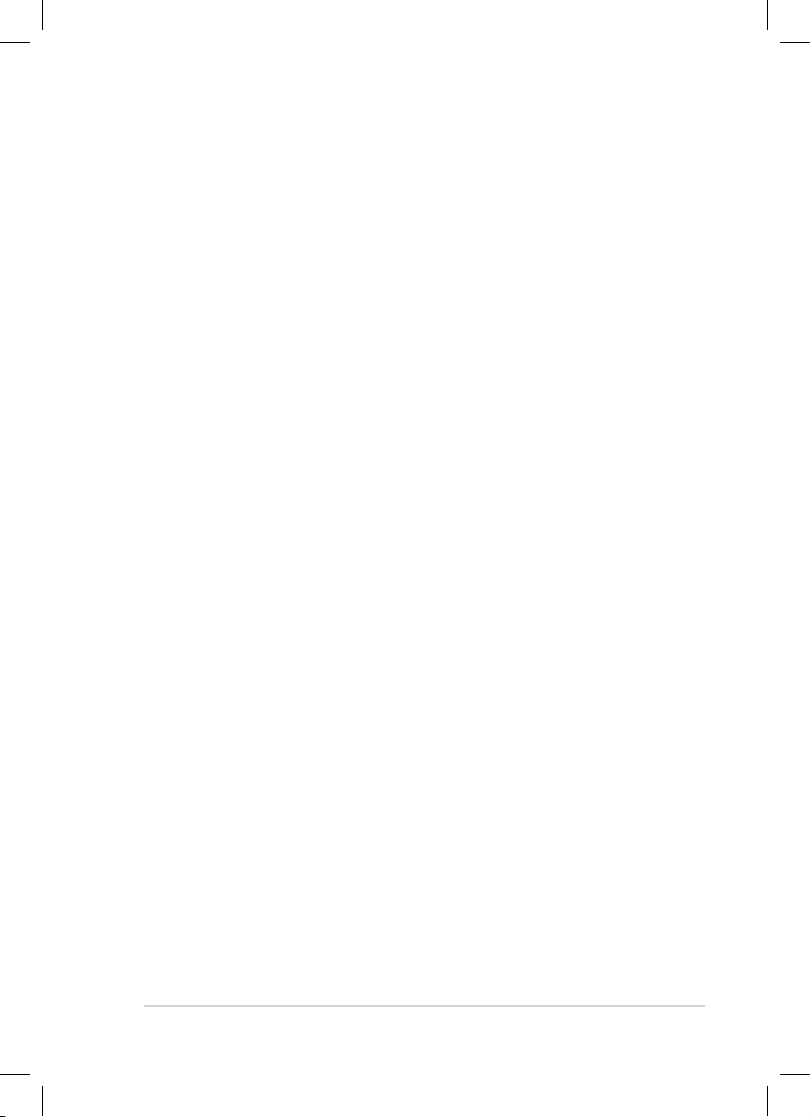
ASUS Eee PC
iii
Помощен DVD диск & Възстановяване на системата
Информация за помощния DVD диск ........................................................................4-2
Отваряне на помощния DVD диск ................................................................4-2
Меню Драйвери ....................................................................................................4-3
Меню с инструменти ........................................................................................... 4-3
Данни за контакт ...................................................................................................4-3
Друга информация...............................................................................................4-3
Възстановяване на системата ........................................................................................4-4
Използване на помощния DVD диск ...........................................................4-4
Използване на дяла от твърдия диск ..........................................................4-5
Boot Booster .............................................................................................................4-6
Приложение
Декларации за съвместимост и безопасност ........................................................A-2
Изявление на Федералната Комисия по Комуникации (ФКК) .........A-2
Предупреждение на ФКК относно радиочестотно облъчване .......A-3
Декларация за съответствие (Директивата за радио и
телекомуникационни интерфейси на ЕС 1999/5/EC) ...........................A-4
CE маркировка .......................................................................................................A-4
Предупреждение на IC относно радиочестотно облъчване за
Канада ........................................................................................................................A-4
Безжични работни канали за различни райони ....................................A-6
Ограничени безжични честотни ленти във Франция .........................A-6
Предупреждения на UL за безопасност.....................................................A-7
Изискване за електрическа безопасност ..................................................A-8
REACH .........................................................................................................................A-8
Nordic Lithium Cautions (for lithium-ion batteries)...................................A-9
Информация за авторските права ............................................................................A-11
Ограничение на отговорността .................................................................................A-12
Сервиз и поддръжка ....................................................................................................... A-12
Page 4
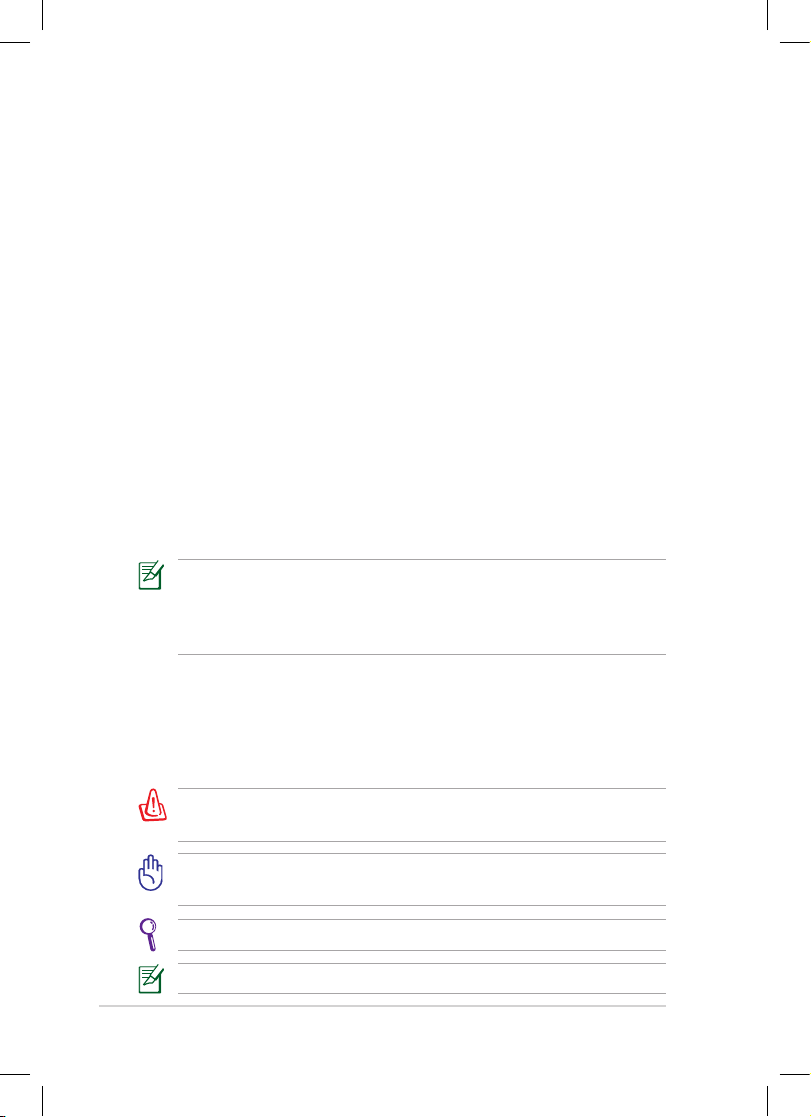
iv
Съдържание
Относно това ръководство за потребителя
Пред Вас е Ръководството на потребителя на Eee PC. Това ръководство
предоставя информация за различните компоненти на Eee PC и за това,
как се използват те. Следват основните раздели на ръководството за
потребителя:
1. Запознаване с частите
Предоставя информация за компонентите на Eee PC.
2. Първи стъпки
Предоставя информация за първите стъпки при ползването на
Eee PC.
3. Работа с Eee PC
Предоставя информация за използването на помощните програми
на Eee PC.
4. Помощен DVD диск и възстановяване на системата
Дава информация за съдържанието на помощния DVD диск и за
възстановяването на системата.
5. Приложение
Предоставя информация за безопасност.
Действителните приложения в пакета могат да се различават в
зависимост от модела и държавата. Вашият Eee PC може да се
различава от илюстрациите в това ръководство. Приемете, че
Вашият Eee PC е правилен.
ЗАБЕЛЕЖКА: Информация за специални случаи.
СЪВЕТ: Съвети за извършване на операции.
ВНИМАНИЕ! Важна информация, която трябва да се спазва за
безопасна работа.
ВАЖНО! Важна информация, която трябва да се съблюдава, за да
се избегнат щети върху данни, компоненти или хора.
Бележки по ръководството
В ця лото ръ ководс тво са и зползвани няко лко з абел ежки и
предупреждения, благодарение на които ще можете да осъществите
някои операции безопасно и резултатно. Тези забележки имат различни
степени на важност:
Page 5

ASUS Eee PC
v
Предпазни мерки
Следните предпазни мерки ще удължат живота на Eee PC. Следвайте
предпазните мерки и указания. Освен справките с ръководството, за
всички сервизни услуги трябва да се обръщате към квалифициран
персонал. Не използвайте повредени захранващи кабели, аксесоари
или други периферни устройства. Не използвайте силни разтворители
като разредители, бензол или други химикали върху или в близост до
повърхността.
Изключвайте от захранването и отстранявайте батерийния
модул (или модули) преди почистване. Избършете Eee PC с чиста
целулозна гъба или гюдерия, навлажнена с разтвор на неабразивен
почистващ препарат и малко топла вода, и премахнете излишната
влага със суха кърпа.
НЕ поставяйте върху неравни
или нестабилни работни
повърхности. Обърнете се
към сервиз, ако корпусът се
повреди.
НЕ поставяйте, не пускайте
отгоре и не пъхайте никакви
чужди предмети в Eee PC.
НЕ излагайте на
замърсявания и прах. НЕ
използвайте при утечки
на газ.
НЕ излагайте на силни магнитни
и електрически полета.
НЕ излагайте на и не
използвайте в близост до
течности, дъжд или влага. НЕ
използвайте модема по време
на гръмотевични бури.
НЕ натискайте и не пипайте
дисплея. Не го съхранявайте
заедно с дребни предмети,
които могат да го одраскат
или да попаднат в Eee PC.
НЕ оставяйте Eee PC върху
скута си или друга част от
тялото, за да предотвратите
неудобство или нараняване
поради излагане на
топлина.
НЕ носете и не покривайте
Eee PC, когато е включен,
с никакви материали,
които биха попречили на
въздушната циркулация, като
например ръчна чанта.
Page 6
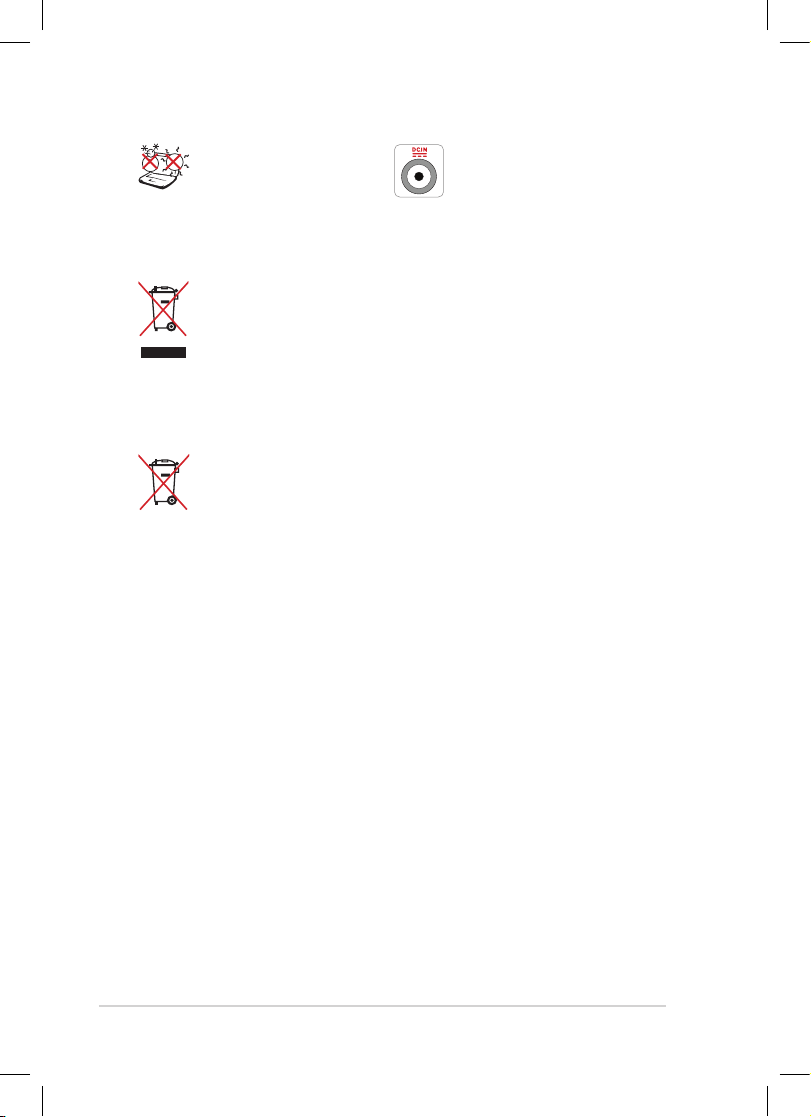
vi
Съдържание
БЕЗОПАСНА ТЕМПЕРАТУРА:
Eee PC трябва да се използва
само при температура на
околната среда от 5°C (41°F)
до 35°C (95°F)
ЗАХРАНВАНЕ: Вижте етикета
от долната страна на Eee PC и
се уверете, че захранващият
адаптер е съвместим с
показанията.
НЕ изхвърляйте Eee PC заедно с битовите отпадъци. Този продукт
е създаден така, че да могат частите му да се рециклират. Този
символ на зачеркната с кръст кофа за отпадъци на колелца
означава, че продуктът (електрическо, електронно устройство
и съдържаща живак клетъчна батерия) не трябва да се изхвърля
заедно с останалите битови отпадъци. Направете справка с
местните разпоредби за изхвърляне на електронни продукти.
НЕ хвърляйте батерията в огъня. Символът на зачеркната кофа
за боклук показва, че батерията не трябва да се изхвърля заедно
с битовите отпадъци.
Предпазни мерки при транспортиране
За да подготвите Вашия Eee PC за транспортиране, трябва да го изключите
и да изключите всички периферни устройства, за да избегнете
повреда на конекторите. Главата на твърдият диск се прибира, когато
захранването е ИЗКЛЮЧЕНО, за да се предотврати надраскване на
повърхността на твърдия диск при транспортиране. Следователно
не трябва да транспортирате Вашия Eee PC докато захранването е
включено,за да защитите клавиатурата и панела с дисплея.
Повърхността на Eee PC може лесно да бъде повредена, ако не се полагат
съответните грижи. Внимавайте да не търкате и драскате повърхността
на Eee PC, когато го транспортирате. Можете да поставите Eee PC в чанта,
за да го предпазите от замърсяване, вода, удар и драскотини.
Page 7
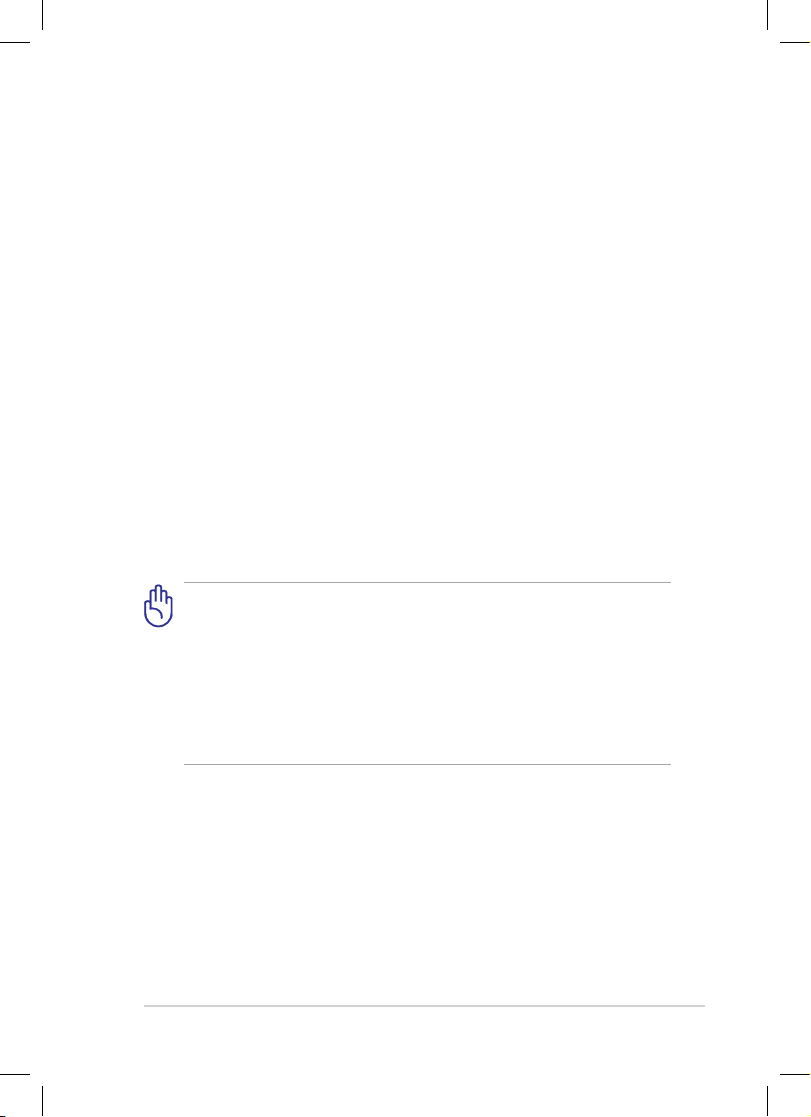
ASUS Eee PC
vii
Зареждане на батерията
Ако възнамерявате да използвате батерийно захранване по време на път, трябва
преди това изцяло да заредите батерийния модул и евентуалните допълнителни
батерийни модули. Не забравяйте, че захранващият адаптер зарежда батерийния
модул, докато е включен в компютъра и в източник на променлив ток. Обърнете
внимание, че зареждането на батерийния модул отнема много повече време,
докато се работи с Eee PC.
Не забравяйте да заредите напълно батерията (за 8 часа или повече) преди
първото ползване и след това я зареждайте винаги когато се изтощава, за да
удължите живота й. Батерията достига своя максимален капацитет след няколко
пълни цикъла на зареждане и разреждане.
Предпазни мерки при пътуване в самолет
Обърнете се към Вашата авиокомпания, ако искате да използвате Eee
PC по време на полет. Повечето авиокомпании имат ограничения
за ползване на електронни устройства. Повечето авиокомпании
позволяват работа с електронни устройства само между, а не по време
на излитане и кацане.
Летищата имат три основни типа устройства за сигурност:
Рентгенови машини (за предметите, поставяни на багажните ленти),
магнитни детектори (за хората, преминаващи през проверките
за сигурност) и ръчни магнитни детектори (ръчни устройства
използвани върху хора и отделни предмети). Eee PC и дискети
могат да преминават през рентгеновите машини на летищата.
Въпреки това се препоръчва да не излагате Eee PC или дискетите
на магнитните детектори на летищата (неподвижни или ръчни).
Page 8

viii
Съдържание
Page 9
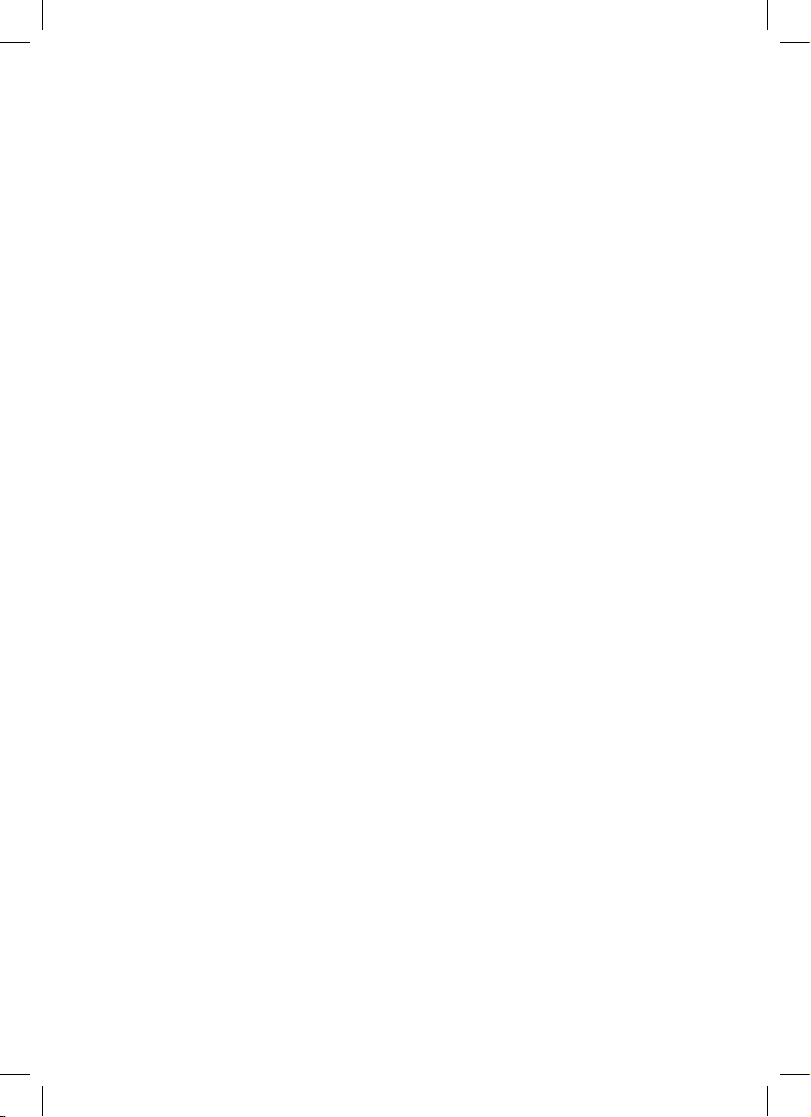
1
Запознаване с частите
Лицева страна
Долна страна
Дясна страна
Лява страна
Задна страна
Използване на клавиатурата
Използване на тъчпада
Page 10
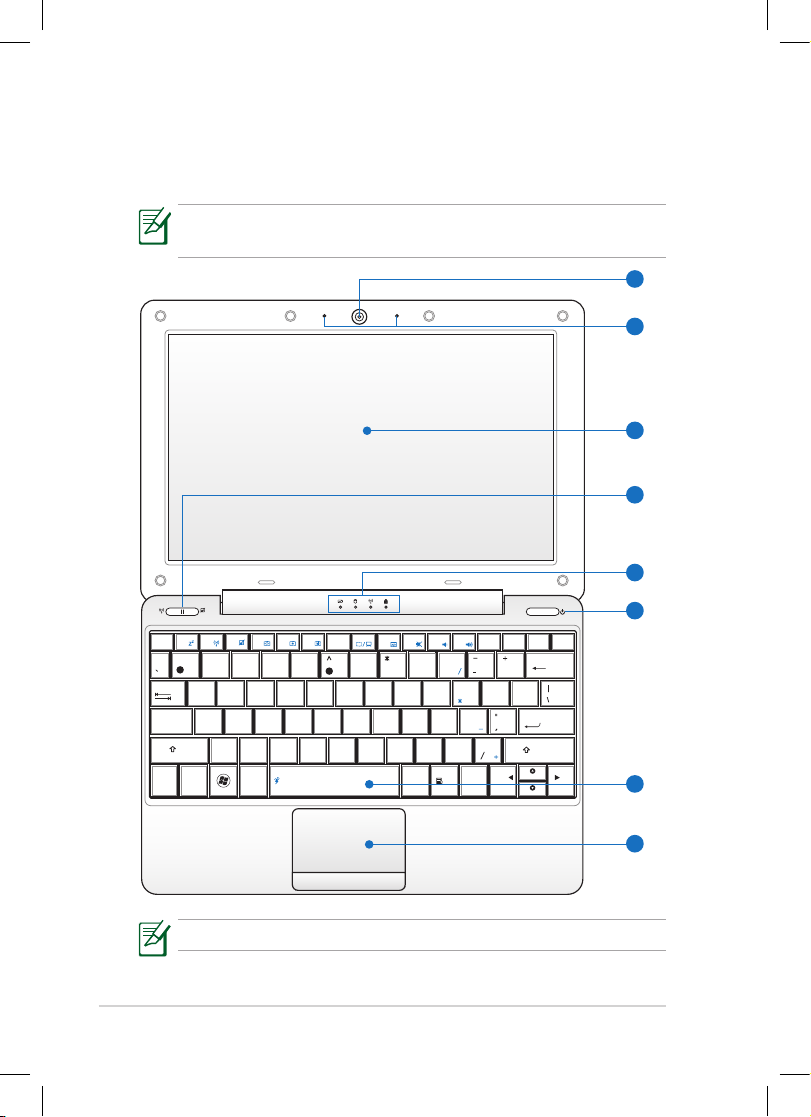
Глава 1: Запознаване с частите
1-2
ESC
Tab
Q W E R T Y U I
O
P
LK
Alt
Alt
Ctrl
Ctrl
Fn
JHGFDSA
BV M
<
>
.
.
,
?
N
C
X
Z
Caps Lock
{
[
:
;
}
]
F1 F2 F3 F4 F5 F6 F7 F8 F9 F10 F11 F12
Pause
Break
Prt Sc
Insert
Delete
Enter
Backspace
=
)
0
(
9
87
7
8
9
4 5 6
1
0
2
3
5
%
4$3
2
!
&
Shift
Shift
1
6
Num LK
Home
PgUp
PgDn
End
Scr LK
#
@
~
SysRq
4
5
6
7
8
3
2
1
Лицева страна
Вижте илюстрацията по-долу за запознаване с компонентите от тази
страна на Eee PC.
Горната страна може да се различава на външен вид в зависимост
от модела.
Клавиатурата е различна за всяка територия.
Page 11
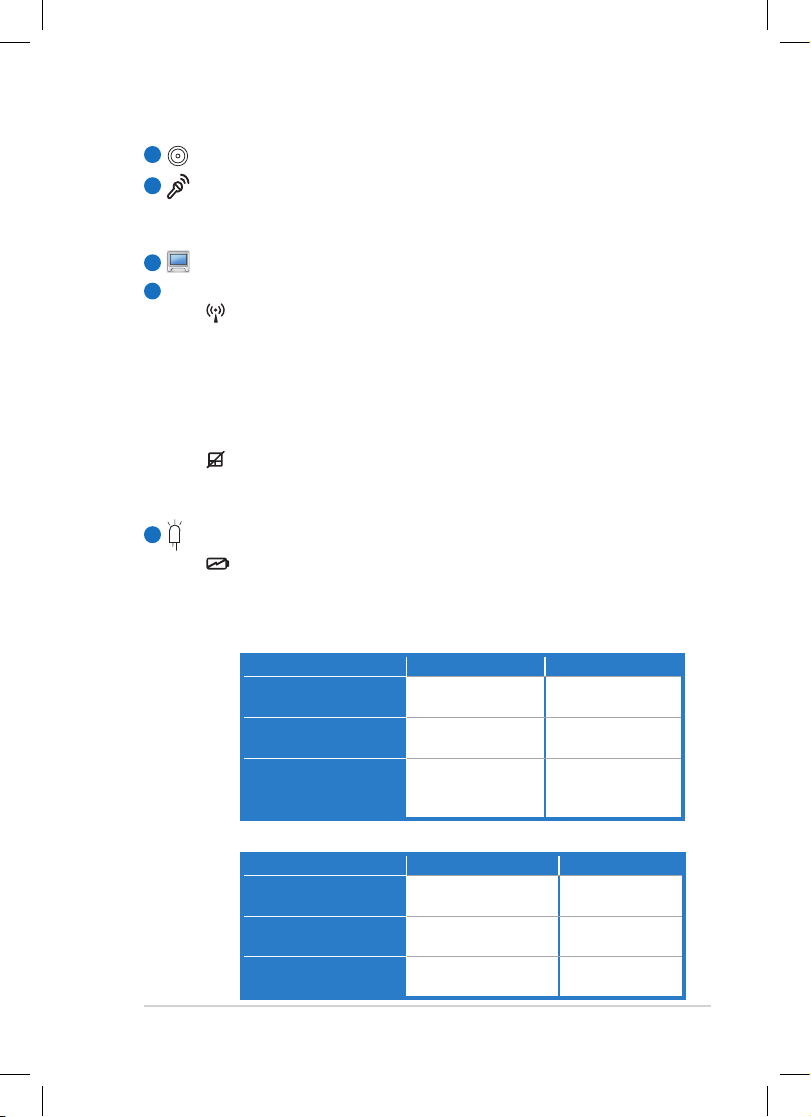
ASUS Eee PC
1-3
Вградена камера
Микрофон (вграден)
Вграденият микрофон е по-ясен и без ехо в сравнение с
традиционните единични микрофони.
Панел с дисплей
Бутони за бърз достъп
Бутон за безжична връзка (само за модели,
поддържащи безжично свързване)
Включва и изключва вграден безжичен LAN или Bluetooth
(само за определени модели) от екранното меню. При
активиране, съответният безжичен индикатор ще
светне. Можете да включите/изключите функцията като
натиснете <Fn> + <F2>.
Бутон на тъчпада
ВКЛ./ИЗКЛ. тъчпада. Можете също така да включите/
изключите функцията с натискане на <Fn> + <F3>.
Индикатори на състоянието
Индикатор за батерията
Индикаторът за зареждане на батерията показва статуса
на зареждане на батерията както следва:
1
2
3
4
Включен / Режим Standby (В готовност)
С адаптер Без адаптер
Високо ниво на
батерията (95%–100%)
Оранжево, включен O (Изключен)
Средно ниво на
батерията (11%-94%)
Оранжево, което
мига бавно
O (Изключен)
Ниско ниво на
батерията (0%-10%)
Мига оранжево
Мига оранжево
(
Включен
)
O (
Режим Standby
)
Изключен
С адаптер Без адаптер
Високо ниво на
батерията (95%–100%)
Оранжево, включен O (Изключен)
Средно ниво на
батерията (11%-94%)
Оранжево, което мига
бавно
O (Изключен)
Ниско ниво на
батерията (0%-10%)
Мига оранжево O (Изключен)
5
Page 12
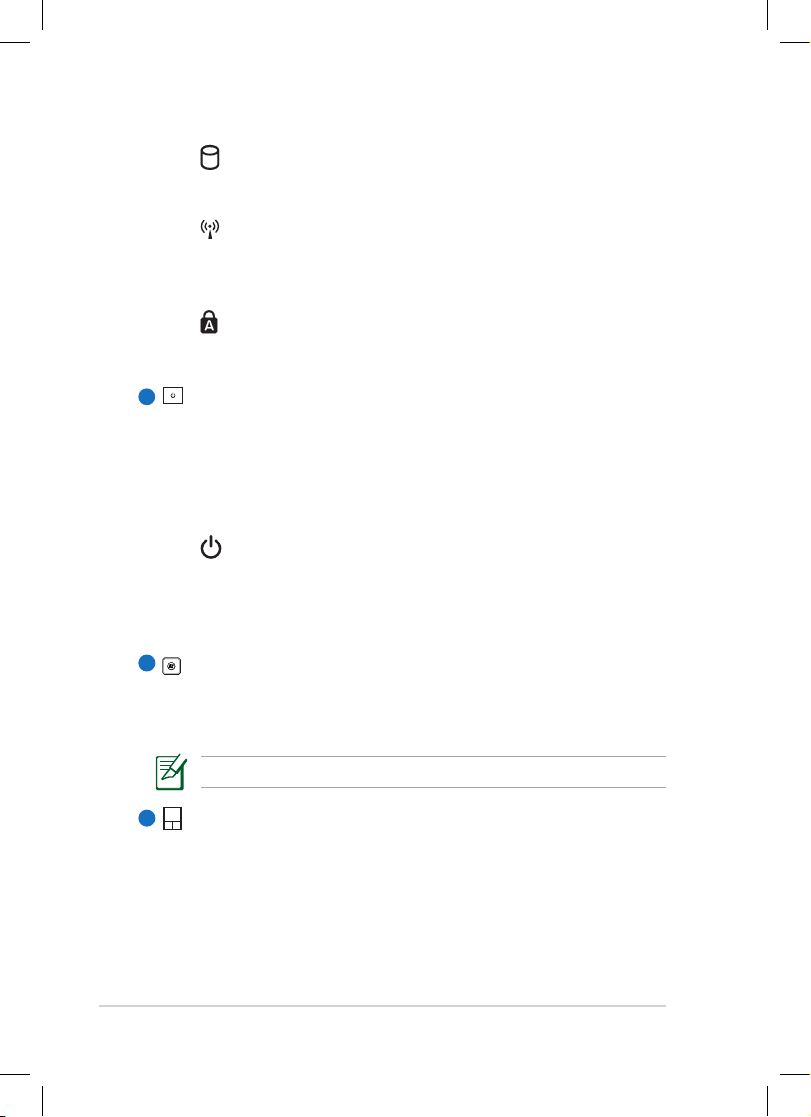
Глава 1: Запознаване с частите
1-4
Индикатор на твърдия диск (HDD)
Индикаторът за твърдия диск премигва, когато
устройството чете или записва данни.
Индикатор на безжичната мрежа/Bluetooth индикатор
Съществува само при модели с вградена безжична мрежа
(LAN)/Bluetooth. Когато е активна вградената безжична
мрежа (LAN)/Bluetooth , индикаторът свети.
Индикатор на Capital Lock (Главни букви)
Когато свети, показва, че е включена функцията за писане
само с главни букви [Caps Lock].
Бутон за включване и изключване
Бутонът за захранването служи за включване и изключване на
Eee PC, а също и за излизане от спящ режим (STR). Натиснете
бутона еднократно за включване и задръжте за изключване на
Eee PC. Бутонът за захранването работи само когато панелът с
дисплея е отворен.
Индикатор за захранването
Индикаторът за захранването свети, когато Eee PC
е включен и мига бавно, когато Eee PC е в Save-to-RAM
(Suspend) режим (застопоряващ режим). Индикаторът не
свети, когато Eee PC е изключен.
Клавиатура
Клавиатурата предоставя бутони с удобно потъване (дълбочина,
до която бутоните могат да бъдат натиснати) и поставка за
дланите на ръцете.
Клавиатурата се различава в зависимост от модела.
Тъчпад и бутони
Тъчпадът и бутоните му представляват посочващо устройство,
кое то предо ста вя същ ите фу нкции като тези на едн а
компютърна мишка. Може да се ползва Multi-finger за полесна навигация в мрежата и документите.
6
7
8
Page 13
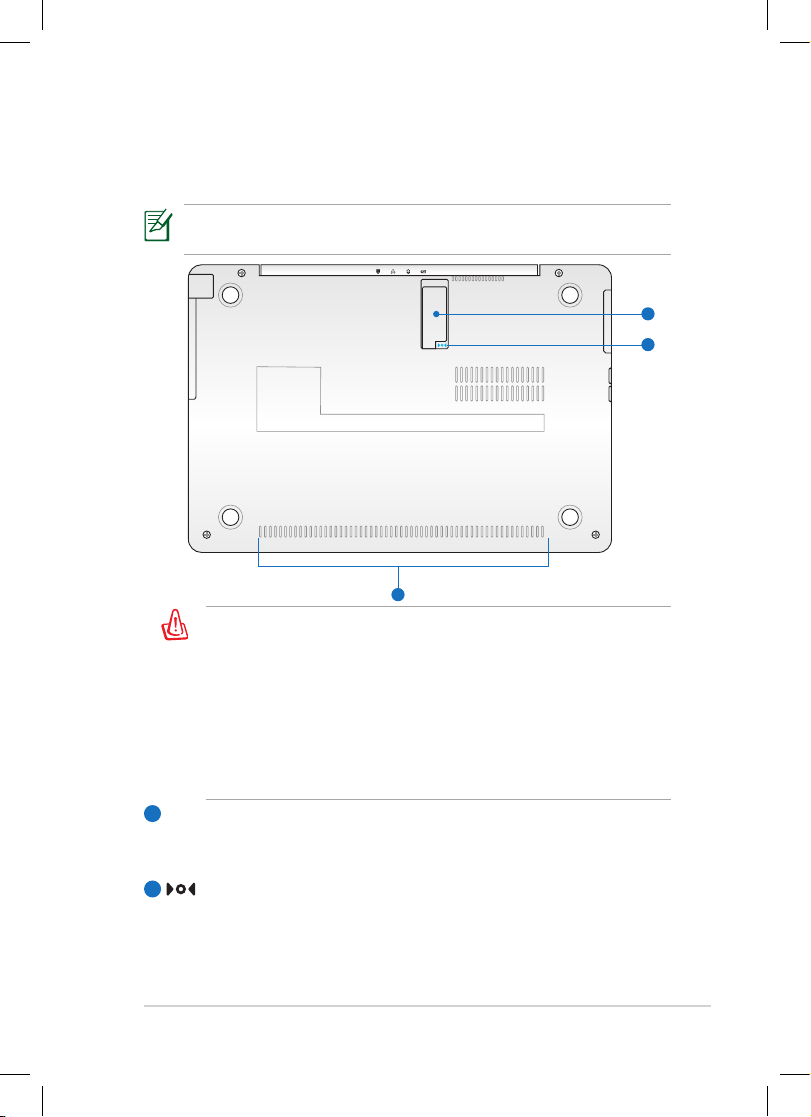
ASUS Eee PC
1-5
Долната част на Eee PC може да стане много гореща.
Внимавайте, когато работите с Eee PC, докато все още е
включен или е бил включен доскоро. Високите температури
са нормални по време на зареждане или функциониране. НЕ
използвайте върху меки повърхности като легла и дивани,
които биха могли да блокират въздушната циркулация.
НЕ ОСТАВЯЙТЕ Eee PC ВЪРХУ СКУТА ИЛИ ДРУГА ЧАСТ
ОТ ТЯЛОТО, ЗА ДА ПРЕДОТВРАТИТЕ НАРАНЯВАНЕ ОТ
ТОПЛИНАТА.
VGA врата
VGA вратата е предназначена за инсталиране на VGA ключ за
порт (като опция).
Бутон за връщане в изходно състояние (за извънредни
случаи)
В случай че операционната система не може да се изключи
или рестартира правилно, натиснете бутона за връщане в
изходно състояние с карфица или изправен кламер, за да
рестартирате Eee PC.
1
2
3
1
2
Долна страна
Вижте илюстрацията по-долу за запознаване с компонентите от тази
страна на Eee PC.
Долната страна може да се различава на външен вид в зависимост от
модела.
Page 14
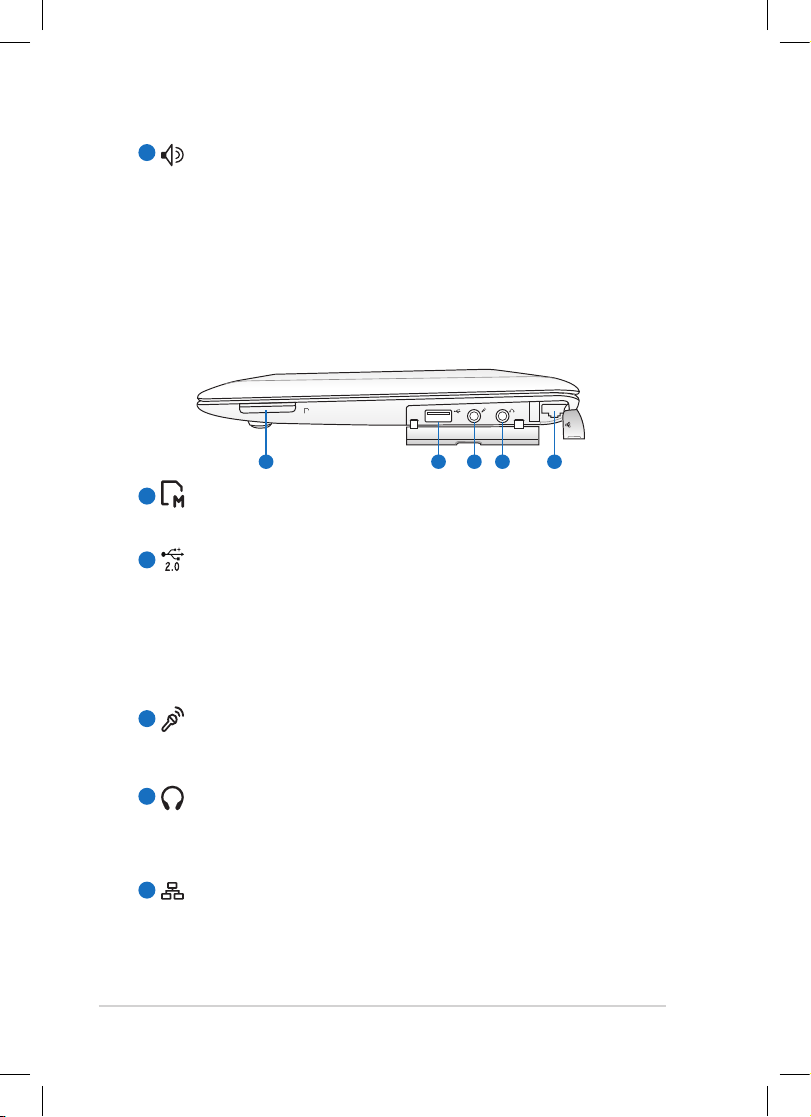
Глава 1: Запознаване с частите
1-6
2
1
5
4
3
Слот за карта памет
Вграденият четец на карти поддържа карти MMC/SD и MS-PRO.
USB порт ( 2.0/1.1)
USB (Универсална серийна шина) портът е съвместим с устройства,
из ползва щи стандартите USB 2.0 ил и USB 1. 1, като наприм ер
клавиатури, посочващи устройства, фотоапарати и ус тройства за
съхранение, свързани с максимум 12Mbits/sec (USB 1.1) и 480Mbits/sec
(USB 2.0). Също така USB поддържа функцията „гореща замяна“ (hotswapping).
Жак за микрофон
Жакът за микрофон е проектиран за свързване на микрофони за Skype
гласови съобщения или просто за записване на звук
Жак за свъвзване в изход заслушалки
⁄ инчовият стерео жак за слушалки (3,55mm) свързва изходящия
звук на Eee PC към колонки или слушалки. Използването на този жак
автоматично деактивира вградените високоговорители.
LAN порт
8-изводният RJ-45 LAN порт (10/100M bit) поддържа стандартните
Ethernet кабели за свързване с локална мрежа. Вграденият конектор
позволява удобно ползване без допълнителни адаптери.
Аудио система
Вгра ден ата сте рео система позв оля ва да слушате аудио без
допълнителни приспособления. Мултимедийната звукова система
има интегриран цифров аудио контролер, който Ви дава богат, жив
звук (подобрени резултати благодарение на стерео слушалки или
високоговорители) Звуковите функции се контролират софтуерно.
3
1
5
2
3
4
MMC. SD.SDHC
Дясна страна
Вижте илюстрацията по-долу за запознаване с компонентите от тази страна
на Eee PC.
Page 15
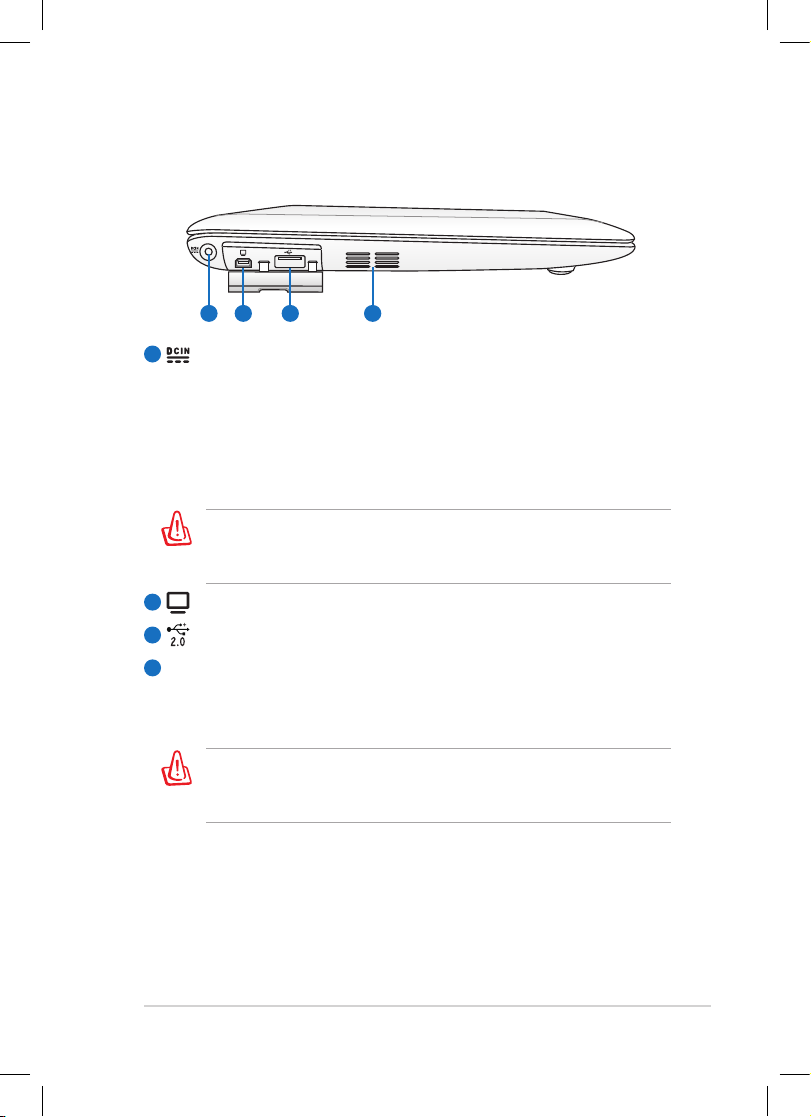
ASUS Eee PC
1-7
1
Вход за захранване (постоянен ток)
Предоставеният захранващ адаптер, използващ този жак,
преобразува променливия ток в постоянен. Захранването,
подавано през този жак, подава захранване към Eee PC и
зарежда вътрешния батериен модул. За да предотвратите
повреда на Eee PC и на батерийния модул, трябва винаги да
използвате предоставения захранващ адаптер.
ВНИМАНИЕ: МОЖЕ ДА СЕ НАГРЕЕ ДО ВИСОКА ТЕМПЕРАТУРА
ПРИ ПОЛЗВАНЕ. НЕ ПОКРИВАЙТЕ АДАПТЕРА И ГО ДРЪЖТЕ
ДАЛЕЧ ОТ ТЯЛОТО.
Изходи на дисплея (монитор)
USB порт ( 2.0/1.1)
Вентилационни отвори
Вентилационните отвори позволяват да влиза студен и да излиза
горещ въздух в Eee PC.
Убедете се, че вентилационните отвори не са запушени от
хартия, книги, дрехи, кабели или други обекти, в противен
случай е възможно прегряване.
2
3
1 2 3 4
4
Лява страна
Вижте илюстрацията по-долу за запознаване с компонентите от тази
страна на Eee PC.
Page 16
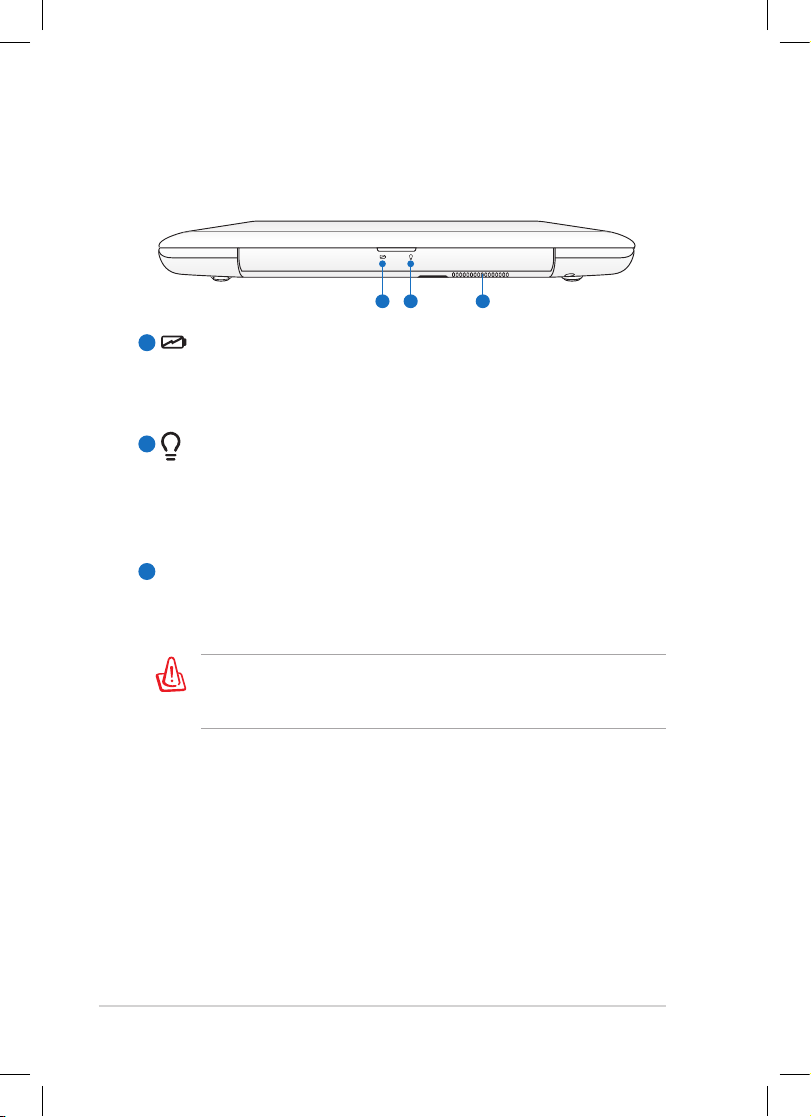
Глава 1: Запознаване с частите
1-8
Индикатор за батерията
Индикаторът за батерията (LED) показва състоянието на
батерията. Вижте таблицата за статус на индикатора на
страници 1-3
.
Индикатор за захранването
Индикаторът за захранването свети, когато Eee PC е включен
и мига бавно, когато Eee PC е в Save-to-RAM (Suspend) режим
(застопоряващ режим). Индикаторът не свети, когато Eee PC е
изключен.
Вентилационни отвори
Вентилационните отвори позволяват да влиза студен и да излиза
горещ въздух в Eee PC.
Убедете се, че вентилационните отвори не са запушени от
хартия, книги, дрехи, кабели или други обекти, в противен
случай е възможно прегряване.
1
2
3
1 2 3
Задна страна
Вижте илюстрацията по-долу за запознаване с компонентите от тази
страна на Eee PC.
Page 17
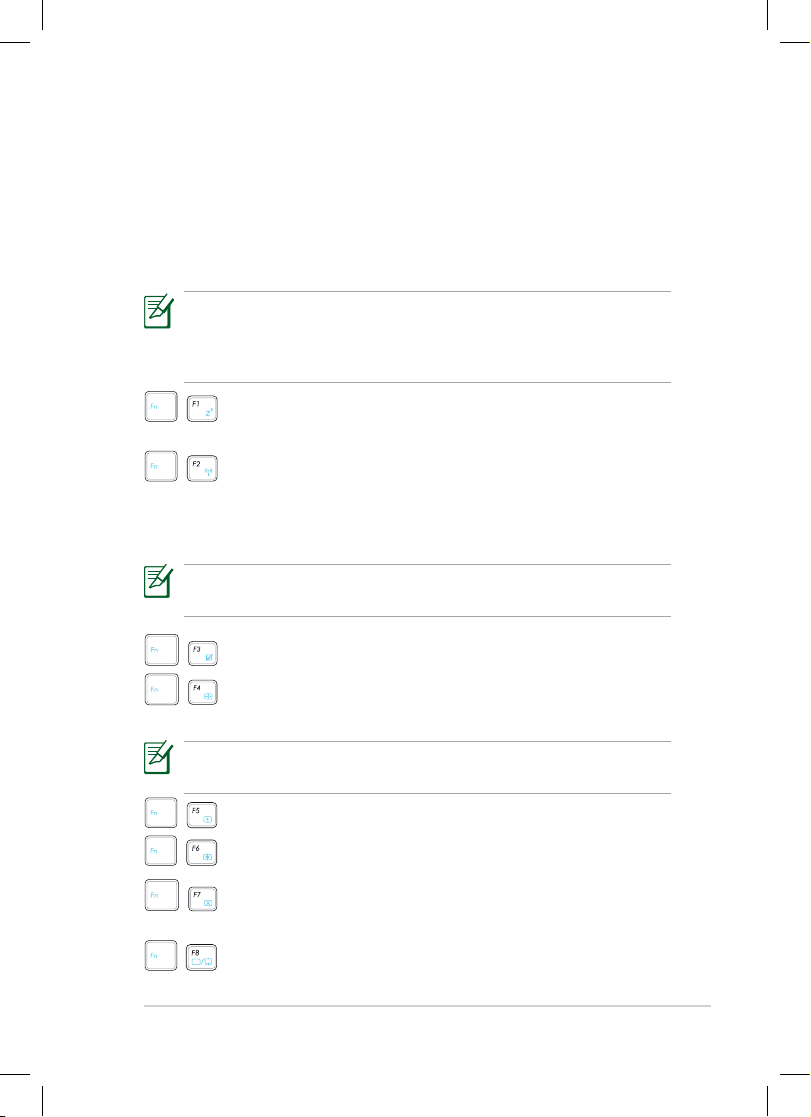
ASUS Eee PC
1-9
Икона Zz (F1): Превключва Eee PC в режим на временно
прекъсване (Save-to-RAM).
Радио кула (F2): Само за модели с безжични функции: Включва
и изключва вътрешната безжична мрежа LAN или Bluetooth (за
някои модели) с екранно меню. При активиране, съответният
безжичен индикатор ще свети.
Стандартната настройка е включена безжична мрежа / изключен
Bluetooth.
Тъчпад (F3): ВКЛЮЧВА/ИЗКЛЮЧВА тъчпада.
Избор на резолюция (F4): Натиснете, за да настроите
резолюцията на дисплея.
Функциите Тъчпад (<Fn> + <F3>) и Избор на резолюция
(<Fn> + <F4>) са налични само за определени модели.
Икона Слънце надолу (F5):
Намалява яркостта на дисплея.
Икона Слънце нагоре (F6):
Увеличава яркостта на екрана.
Иконка Задраскан екран (F7): Изключва осветеността на
екрана.
Икони LCD/Монитор (F8):
Превключва между LCD
дисплея на Eee PC и външен монитор
.
Използване на клавиатурата
Специални функционални бутони
Текстът, който следва, описва цветните горещи бутони на клавиатурата на
Eee PC. Цветните команди стават достъпни само след като първо се натисне
и задържи функционален бутон, докато се натиска бутон с цветна команда.
Някои функционални икони се показват върху лентата на задачите след
като бъдат активирани.
Разположението на горещите бутони върху функционалните бутони може да
се различава в зависимост от модела, но функциите би трябвало да останат
същите. Следвайте иконите, когато разположението на Вашите горещи бутони
не отговаря на ръководството.
Page 18

Глава 1: Запознаване с частите
1-10
Икона Task Manager (Диспечер на задачи) (F9): Стартира Task
Manager (Диспечер на задачи), за да видите приложения или да
ги затворите.
Икона със задраскан високоговорител (F10): Изключва звука
на високоговорителя.
Иконка Сила на звука надолу (F11): Намалява силата на звука
на високоговорителя
Иконка Сила на звука нагоре (F12): Увеличава силата на звука
на високоговорителя.
Super (Fn+клавиш за интервал): Превключва
различните икономични режими. Избраният режим се
появява на дисплея.
Num Lk (Insert): Включва и изключва цифровата клавиатура
(num lock). Дава Ви възможност да използвате по-голяма част от
клавиатурата за въвеждане на цифри.
Scr Lk (Delete): Включва и изключва “Scroll Lock”. Позволява
да използвате по-голяма част от клавиатурата за клетъчна
навигация.
Pg Up (↑): Натиснете за преглед нагоре в документи или в уеб
браузъра.
Pg Dn (↓): Натиснете за преглед нагоре в документите или в уеб
браузъра.
Home (Начало) (←): Натиснете, за да преместите курсора в
началото на реда.
End (Край) (→): Натиснете, за да преместите курсора в края на
реда.
Windows икона: Отваря стартовото меню
.
Икона Меню с курсор: Активира менюто със свойствата, което
е равносилно на натискане на десния бутон на тъчпада/мишката
върху обект.
Page 19

ASUS Eee PC
1-11
Жест с пръст Приложения
Увеличаване/намаляване с два пръста Adobe reader, Photomanager
Уголемяване и смаляване с помощта на 2 пръста - Раздалечавайте
или приближавайте два пръста на тъчпада, за да увеличите или
смалите изображението. Това е удобно при преглед на снимки или
прочит на документи.
.
Използване на тъчпада
Използване на повече пръсти
Увеличаване
Смаляване
Page 20

Глава 1: Запознаване с частите
1-12
Page 21

2
Първи стъпки
Включване на Eee PC
Стартиране за пръв път
Работна площ
ASUS EeePC Tray инструмент
Мрежова връзка
Page 22

Глава 2: Първи стъпки
2-2
1.
Свържете захранващия
адаптор за променлив ток
2.
Включете Eee PC
1
2
3
110V-220V
Включване на Eee PC
Това са само кратки указания за ползването на Eee PC. Прочетете пълното
ръководство за повече информация.
Eee PC може да се повреди ако използвате токов адаптер различен
от предоставения. Възможно е да повредите както батерийния
модул(и), така и Eee PC, ако използвате дефектен
•
Когато отваряте панела с дисплея, не го натискайте твърде
много назад, защото е възможно пантите да се счупят!
Никога не повдигайте Eee PC, като го държите само за
панела с дисплея
!
•
Използвайте само батерийните модули и захранващите
адаптери, които се предоставят заедно с този Eee PC,
или са специално одобрени от производителя или
дистрибутора за ползване с този модел, защото в
противен случай може да се предизвика повреждане
на Eee PC. Изходящото напрежение на този адаптер е
+19Vdc, 2.1A
.
Не забравяйте да заредите напълно батерията (за 8 часа или
повече) преди първото ползване и всеки път, когато тя е изтощена.
Батерията достига своя максимален капацитет след няколко пълни
цикъла на зареждане и разреждане.
Page 23

ASUS Eee PC
2-3
Стартиране за пръв път
Когато включите Eee PC за първи път, автоматично ще се стартира
Windows помощник и ще Ви преведе през стъпките за настройване на
предпочитания и запознаване с основна информация.
Следвайте указанията на помощника, за да завършите първоначалното
инициализиране:
2. Из берете Вашите сис темн и
настр ой ки к ат о в ъв ед ете
страната, в която се намирате,
езика и типа клавиатура, които
използвате. Натиснете Напред,
за да продължите.
1. Появява се съобщението
Добре дошли. Натиснете
Напред, за да продължите.
3. Изберете часовата зона,
в коя то се намирате и
натиснете Напред, за да
продължите.
4. Прочетете договора за лиценз
и нати снете Да, прием ам.
Нати сн ет е Напр ед , за д а
продължите.
Page 24

Глава 2: Първи стъпки
2-4
5. Натиснете Помогни ми да
защитя компютъра си като
вкл ючиш автом атични
актуализации сега, за да
получите последните важни
актуализации и натиснете
Напред, за да продължите.
6. Въведете името на
компютъра в кутийката
Име на компютър и
натиснете Напред, за да
продължите.
7. Следвайте упътванията на екрана, за да се регистрирате в
страницата на Microsoft и да приключите инициализирането.
Работна площ
Има няколко преки пътища на работната площ. Натиснете ги два пъти,
за да стартирате съответните приложения и да влезете в съответните
папки. Някои приложения имат икони, които могат да се минимизират
в областта за уведомяване.
Действителният екран на работния плот може да е различен в
зависимост от модела.
Page 25

ASUS Eee PC
2-5
ASUS EeePC Tray инструмент
Предварително зареденият инструмент ASUS EeePC Tray Ви позволява
да изключвате някои устройства, за да спестите енергия и Ви помага
лесно да настроите резолюцията на екрана.
Активиране и деактивиране на устройства
Деактивиране или активиране на устройства
1. Щракнете с десния бутон на мишката
върху иконата на инструмента ASUS EeePC
Tray Utility в областта за уведомяване и ще
видите следните възможни алтернативи:
Деактивирай безжична мрежа: Влючва и изключва безжичната
LAN мрежа.
Деактивиране на Bluetooth: Влючва и изкл ючва B lue too th
връзката.
2. Изберете опция, за да включите или изключите камерата съобразно
нуждите си. Опциите, които не можете да използвате, са понеясни.
Настройване на резолюцията на дисплея
Щракнете върху иконата на инструмента ASUS EeePC Tray Utility в
областта за уведомяване, за да настроите
резолюцията. Изберете желаната резолюция
съобразно нуждите си.
Когато изберете LCD 1024 x 768, преместете курсора, за да превъртате
екрана нагоре и надолу.
Опциите свързани със CRT не могат да се използват, когато няма
свързани външни монитори.
Не е необходимо да превъртате екрана нагоре или надолу, когато
избирате Компресиран LCD режим.
Когато режимът на екрана на Вашия Eee PC в Само CRT и режимът
на захранването е Енергоспестяващ, НЕ използвайте резолюция
по-голяма от 1024 x 600 пиксела. Ако го направите, може да има
отклонения във функционирането на външния монитор.
Page 26

Глава 2: Първи стъпки
2-6
Мрежова връзка
Настройване на връзка с безжична мрежа
1. Натиснете два пъти с мишката задрасканата икона за мрежова
връзка в областта за уведомяване.
3. Може би ще трябва да въведете парола при свързване.
2.
Изберете от списъка безжичната точка за достъп, към която
искате да се свържете, и натиснете Свързване, за да установите
връзката.
Ако не можете да откриете желаната точка за достъп, натиснете
Опресняване на списъка с мрежи в лявата рамка и потърсете
отново в списъка.
Ако иконата на безжичната връзка не се покаже в областта за
уведомяване. Активирайте функцията безжична LAN мрежа като
натиснете
+
(<Fn> + <F2>), преди да конфигурирате
безжична връзка.
4. След като се установи връзка, тя се показва в списъка.
5. Можете да видите иконата за мрежова връзка в Поле за
уведомяване.
Иконата за безжична връзка изчесва, когато натиснете
+
(<Fn> + <F2>), за да деактивирате WLAN функцията.
Page 27

ASUS Eee PC
2-7
Локална мрежа
За да създадете обикновена мрежа, следвайте инструкциите по-долу:
Използване на динамичен IP адрес:
1. Щра кнете с десн ия б утон
на миш ката върху жъл тия
триъгълник в лентата със
задачи на Windows® и изберете
Отвори мрежови връзки.
3. Натиснете Интернет
протокол (TCP/IP) (TCP/IP)(TCP/IP) и
натиснете Свойства.
2. С десния бу тон на мишката
натиснетеЛокална мрежа и
изберете Свойства.
4. Щракнете Получавай
автоматично IP адрес и
натиснете OK.
Page 28

Глава 2: Първи стъпки
2-8
5. На тиснете Създ ай нова
връзка, за да стартирате
помощника за създаване на
нова връзка.
6. Натиснете Напред.
7. Изб ер ете С въ рзване с
Инте рне т и н ат ис нете
Напред.
8. Изберете Ръчно
настройване на връзка.
9. Изберете вида на Вашата
връзка и натиснете Напред.
10. Въведете Интернет доставчик
и натиснете Напред.
Page 29

ASUS Eee PC
2-9
11. Въведете Потребителско
име и Парола. Натиснете
Напред.
12. Натиснете Край,
за да завършите
конфигурирането.
13. Въведете Вашето
потребителско име и
парола. Натиснете Свържи,
за да влезете в Интернет.
Page 30

Глава 2: Първи стъпки
2-10
Използване на статичен IP адрес:
1. Повторете стъпки 1-3 от настройките за динамичен IP адрес, за да
пристъпите към конфигуриране на мрежа със статичен IP адрес.
2. Натиснете Използвай следния IP адрес.
3. Въведете данните за IP адрес, Подмрежова маска и Шлюз, които са
ви предоставени от вашия доставчик.
4. Ако е необходимо, въведете адреса на предпочитания DNS сървър
и алтернативен адрес.
5. След като сте въвели всички необходими стойности, натиснете OK,
за да създадете мрежовата връзка.
Свържете се с доставчика си, ако имате проблеми при свързването
в мрежата.
Разглеждане на интернет страници
След като настроите мрежата, щракнете върху Internet Explorer на
работната площ и сърфирайте в мрежата.
Посетете началната страница на Eee PC (http://eeepc.asus.com) за
достъп до най-новата информация и се регистрирайте на http://vip.
asus.com, за да се възползвате от всички услуги, предлагани за
Вашия Eee PC.
Page 31

3
Работа с Eee PC
ASUS Updat
Bluetooth връзка
Super Hybrid Engine
Page 32

Глава 3: Работа с Eee PC
3-2
ASUS Update
ASUS Update е инструмент, който Ви позволява да управлявате, запазвате
и актуализирате Eee PC BIOS в Windows®. Инструментът ASUS Update Ви
позволява да направите следното:
• Да запазите текущия BIOS файл
• Да свалите най-новия BIOS файл от интернет
• Да актуализирайте BIOS-а от актуализиран BIOS файл
• Да актуализирате BIOS директно от Интернет и
• Да прегледате информацията за версията на BIOS-а.
Този инструмент е предварително зареден на Eee PC и се намира още
на DVD диска включен в пакета на Eee PC.
ASUS Update изисква връзка с интернет чрез мрежа или доставчик
на интернет (ISP).
Актуализиране на BIOS по Интернет
Актуализиране на BIOS по Интернет::
1. Стар тирайте п рило жението
ASUS Update от работната площ
на Windows® като щракнете с
мишката върху Старт > Програми
> ASUS > ASUSUpdate for Eee
PC> ASUSUpdate. Появява се
глав ният прозорец на ASU S
Update.
2. Изберете Актуализиране на BIOS-
а от Интернет от падащото-меню-менюменю
и после натиснете Напред.
Page 33

ASUS Eee PC
3-3
3. Изберете най-близката до Вас ASUS
FTP страница, за да не натоварите
мрежата или щракнете с мишката
върх у А втомат ичен и збор.
Натиснете Напред.
4. От FTP страницата, изберете желаната
вер сия на BI OS-а и нат исне те
Напред.
5. Следвайте инструкциите на екрана,
за да завършите актуализацията.
Инструментът ASUS Update може да се актуализира самостоятелно
чрез Интернет. Винаги акт уализирайте инструмента, за да
използвате всичките му функции.
3. Открийте BIOS файла като използвате прозореца Отвори, след
което натиснете Отвори.
4. Сле дв айте и нстр укции те н а екра на , за да з авърш ите
актуализацията.
Актуализиране на BIOS чрез BIOS файл
Актуализиране на BIOS чрез BIOS файл:
1. Стартирайте инструмента ASUS
Update от раб отната площ на
Windows® като щракнете с мишката
върху Старт > Прогр ами >
ASUS > ASUSUpdate for EeePC>
ASUSUpdate. Появява се главният
прозорец на ASUS Update.
2. Изберете Актуализирай BIOS от
файл от падащото-менюинатиснете-менюи натиснетеменю и натиснете
Напред.
Page 34

Глава 3: Работа с Eee PC
3-4
Bluetooth връзка
Това устройство има FCC ID: TLZ-BT253 и IC ID:6100AAWBT253.
Bluetooth технологията елиминира необходимостта от кабели за свързване с
устройства поддържащи Bluetooth. Примери за устройства поддържащи Bluetooth
са Notebook PC, настолни компютри, мобилни телефони и PDA устройства.
Свързване с Bluetooth устройство
1. Натискайте <Fn> + <F2> продължително
докато не се появиl Bluetooth включен
или WLAN & Bluetooth включени.
2. Натиснете Моите Bluetooth места на
работната площ и следвайте инструкциите
на екрана, за да завършите инсталацията.
Натиснете Напред за да продължите.
4. За да изберете BluetoothЗа да изберете Bluetooth
услугите, които предлага това
устройство, натиснете Напред,
за да продължите.
3. Дайте име на Вашия EeeДайте име на Вашия Eee
PC и изберете вида на
устройството. Натиснете
Напред за да продължите.
5. Изберете услугата, коятоИзберете услугата, която
желаете да предложите от
списъка и натиснете Напред,
за да продължите.
6. Натиснете Напред, за да
започнете конфигурирането
на Bluetooth настройката.
Page 35

ASUS Eee PC
3-5
7. И збе ре т е у стр ой с тво с
активиран Bluetooth от списъка
и натиснете Напред.
8. Въведете кода за сигурност
на B lu etoot h и з ап оч не те
сдвояването.
9. Сле д к ато ус трой ства та са
сдвоени, от списъка изберете
услугата, която Ви интересува
и на тис нете На пред, з а да
продължите.
10. Появява се съобщение, което
показва , че из раните преки
пътища са създадени на екрана
Моите Bluetooth места в Windows
Explorer. Натиснете ОК, за да
продължите.
11. Н ати снете Пропусн и, з а да
настроите връзката по-късно.
12. Н а ти сн е те К р ай , з а д а
приключите първоначалното
конфигуриране Bluetooth.
Page 36

Глава 3: Работа с Eee PC
3-6
Super Hybrid Engine
Super Hybrid Engine предлага различни опции за режими на захранване.
Енергоспестяващите режими управляват много аспекти на Eee PC за
удължаване на времето на работа на батерията. Избраният режим се
появява на дисплея.
За смяна на режима на захранване
• Натиснете Старт > Всички програми > ASUS > SuperHybridEngine
> SuperHybridEngine.
• Натискайте бутон за пряк достъп 3, за да превключите различните
режими на захранване.
• С десния бутон на мишката щракнете
върху иконата Super Hybrid Engine в
областта за уведомяване и изберете
предпочитания режим.
Super Hybrid Engine режими
Автоматичен, висока
производителност
и Автоматичен,
енергоспестяващ са налични
единствено при поставяне
или отстраняване на токовия
адаптер.
Ако външния монитор не функционира нормално в режим
Енергоспестяващ при резолюция 1024 x 768 пиксела или повече,
натиснете <Fn> + <F5> няколко пъти, за да превключите режима
на дисплея на Само LCD или LCD + CRT Clone и възстановете
режима на захранване на Висока производителност или Супер
производителност.
Page 37

ASUS Eee PC
3-7
Пробна версия на Microsoft® Oce
Потребителите на Eee PC могат да се насладят безплатно на пробна
версия на Microsoft Oce Suite в продължение на 60 дни. Следвайте
следните иснтрукции, за да стартирате пробния период.
1. Уверете се, че Eee PC е свързан с интернет и натиснете два пъти
с мишката 60-дневна пробна версия на Microsoft Office на
работния плот.
2. Натиснете ОПИТАЙ СЕГА.
3. Въведете имейл адреса си и
натиснете ИЗПРАТИ.
4. Копирайте продук товия код
и щракнете с мишката върху
препратката.
5. Въведете продуктовия код и
сле двай те инс трукции те на
екрана, за да приключите процеса
на активиране преди да започне
пробният период.
Ако желаете да използвате други приложения от Microsoft Oce
Suite, натиснете старт, Програми > Microsoft Oce, за да изберете
желаното приложение.
Page 38

Глава 3: Работа с Eee PC
3-8
Page 39

4
Помощен DVD диск &
Възстановяване на системата
Помощен DVD диск
Възстановяване на системата
Boot Booster
Page 40

Глава 4: Помощен DVD диск & възстановяване на системата& възстановяване на систематавъзстановяване на системата
4-2
Информация за помощния DVD диск
Помощният DVD диск, който се предоставя като част от комплекта на Eee
PC, съдържа драйвери, софтуерни приложения и инструменти, които
можете да инсталирате, за да се възползвате от всички функции.
Отваряне на помощния DVD диск
Поставете помощния DVD диск във външното оптично устройство. DVD
дискът автоматично показва менюто с драйвери, ако Autorun е активиран
на Вашия компютър.
Щракнете върху опция за инсталиране
Щракнете върху
иконката, за да
видите помощния
компактдиск/
информация за
Eee PC
Ако Autorun (Автоматично зареждане) НЕ е активиран на вашия
компютър, разгледайте съдържанието на помощния DVD диск, за
да откриете файла ASSETUP.EXE в папката BIN. Щракнете два пъти
върху файла ASSETUP.EXE, за да отворите DVD диска.
Драйверите и инструментите на помощния DVD диск могат да
варират и могат да бъдат променяни без предупреждение.
Page 41

ASUS Eee PC
4-3
Меню Драйвери
Менюто с драйвери показва наличните драйвери за устройства,
когато системата разпознае инсталирани устройства. Инсталирайте
необходимите драйвери, за да активирате устройствата.
Меню с инструменти
Менюто с инструментите показва приложенията, които се поддържат
от Eee PC.
Данни за контакт
Щракнете върху раздела Контакт, за да видите данните за контакт с
ASUS.
Друга информация
Иконите в горния десен ъгъл на екрана предоставят допълнителна
информация за Eee PC и съдържанието на помощния DVD диск. Щракнете
върху някоя икона за преглед на конкретна информация.
Списък с файлове
Техническа поддръжка
Съдържание на
DVD диска
Системна
информация
Page 42

Глава 4: Помощен DVD диск & възстановяване на системата& възстановяване на систематавъзстановяване на системата
4-4
Please select boot device:
↑
and ↓ to move selection
ENTER to select boot device
HDD:PM-ST9160310AS
USB:XXXXXXXX
Press any key to boot from CD...
Възстановяване на системата
Използване на помощния DVD диск
Помощният DVD диск включва образ на операционната система,
инсталирана на компютъра Ви фабрично. Помощният DVD диск
предоставя цялостно решение за възстановяване, което бързо
възстановява Вашия системен софтуер в първоначалното му работно
състояние, при положение че системният Ви диск е в изправност. Преди
да използвате помощния DVD диск за възстановяване на системата,
копирайте файловете си на дискети или на мрежово устройство и
отбележете конфигурирани настройки (като например мрежовите
настройки).
1. Свържете външно оптическо DVD устройство към Eee PC и поставете
помощния DVD диск в оптическото устройство (Системата трябва
да е включена).
2. Н а т и с н е те < E SC > п р и
зареждането и ще се отвори
екра нът Please select boot
device s cr een. И зберете
USB:XXXXXX (възможно е да
получи името на марката на
устройството), за да заредите
от оптичното устройство.
3. Натиснете произволен клавиш,
за да заредите от оптичното
устройство.
4. Натиснете OK в диалого ви я
п р о з о ре ц С и с т е м а з а
възстановяване на Eee PC.
5. Натиснете Да, за да стартирате
възстановяване на системата.
Page 43

ASUS Eee PC
4-5
Ще загубите всички данни, когато се изпълни възстановяване на
системата. Създайте резервно копие на важните данни, преди да
изпълните възстановяване на системата.
6. След като възстановяването на
системата приключи, извадете
помощния DVD диск от оптичното
устройство и натиснете OK, за да
рестартирате Eee PC.
Използване на дяла от твърдия диск
За дяла за възстановяване на системата
Дялът за възстановяване на системата е пространство на Вашия
твърд диск, което се използва за възстановяване на операционната
система, драйверите и инструментите фабрично инсталирани на
Eee PC.
Използване на дяла за възстановяване на системата:
1. Натиснете <F9> по време на първоначалното зареждане на
ОС (изисква дял за възстановяване на системата).
2. Натиснете бутона с отметка, за да започнете възстановяването
на системата.
Деактивирайте Boot Booster в настройките на BIOS преди да
възстановите системата от USB флаш памет, външно оптично
устройство или скрит дял. Вижте края на тази глава за повече
подробности.
3. Възстановяването на системата започва автоматично.
Следвайте инструкциите на екрана, за да приключите
процеса.
Page 44

Глава 4: Помощен DVD диск & възстановяване на системата& възстановяване на систематавъзстановяване на системата
4-6
v02.58 (C)Copyright 1985-2005, American Megatrends, Inc.
BIOS SETUP UTILITY
Main Advanced Security Boot Exit
Boot Device Priority
BootSettingsConguration
OnBoard LAN Boot ROM [Enabled]
Boot Booster [Disabled]
←→ Select Screen
↑↓ Select Item
Enter Go to Sub Screen
F1 General Help
F10 Save and Exit
ESC Exit
SpeciestheBoot
Device Priority
sequence.
Avirtualoppydisk
drive (Floppy Drive B:
) may appear when you
set the CD-ROM drive
astherstboot
device.
Boot Booster
Опцията Boot Booster в настройките на BIOS Ви помагат да съкратите
времето за зареждане на Eee PC. ТРЯБВА, обаче, да деактивирате тази
опция на BIOS-а преди да промените компоненти на Eee PC или преди
възстановяване на системата (от USB флаш диск, външно оптично
устройство или скрит дял на твърдия диск). Следвайте инструкциите
по-долу, за да деактивирате Boot Booster:
1. Стартирайте системата и натиснете <F2> по време на зареждане,
за да видите екрана POST. Натиснете <F2> отново, за да влезете в
BIOS настройките.
Ако не видите екрана POST или ако не влезете в BIOS настройките
следвайки инструкциите по-горе, рестартирайте системата и
се опитайте продължително да натискате <F2> по време на
зареждане на системата.
2. Настройте Boot Booster на [Disabled]
3. Натиснете <F10>, за да запазите конфигурацията и да рестартирате
Eee PC.
Не забравяйте да активирате Boot Booster след като приключите с
промените на хардуера или с възстановяването на системата.
Page 45

A
Приложение
Декларации за съвместимост и безопасност
Информация за авторските права
Ограничение на отговорността
Сервиз и поддръжка
Page 46

Приложение
A-2
Декларации за съвместимост и безопасност
Изявление на Федералната Комисия по Комуникации (ФКК)
Това устройство отговаря на изискванията на част 15 от Правилника на
ФКК. Работата на устройството отговаря на следните две условия:
• Устройството да не причинява вредна интерференция.
• Устройс твото трябва да приема всякаква интерференция,
вк лючително и такава, която може да причини нежелано
действие.
Това оборудване е тествано и отговаря на критериите за цифрово
оборудване от клас Б, съобразно Част 15 от разпоредбите на ФКК.
Тези ограничения са поставени, за да подсигуряват достатъчна защита
срещу вредни смущения при работа в помещения. Това устройство
генерира, използва и може да излъчва радиочестотна енергия и ако
не е инсталирано и не се използва съгласно инструкциите, може да
причини вредни смущения на радиовръзки. Няма гаранция, че тази
интерференция няма да се появи при определена инсталация. Ако
устройството причинява вредни смущения в радио- и телевизионното
приемане, които могат да се определят чрез включване и изключване на
устройството, потребителят може да се опита да коригира смущенията
по един или повече от следните начини:
• Да промени ориентацията или местоположението на приемателната
антена.
• Увеличете разстоянието между оборудването и приемника.
•
Да включи устройството в контакт от електрическата верига, който е
различен от веригата, към която е включен приемникът.
• Да се обърне за помощ към дилъра или опитен радио-/телевизионен
техник.
Необходимо е използването на за защитен захранващ кабел, за да се
изпълнят изискванията на ФКК за ограничение на излъчването и за да се
избегне интерференция с приемане на радио или телевизионен сигнал.
Изключително важно е да се ползва само предоставеният захранващ
кабел. Използвайте само защитени кабели за свързване на входно-изходни
устройства към това устройство. Насочваме вниманието Ви на факта,
че промени или модификации, които не са били одобрени от страната
отговаряща за съвместимостта на устройството, могат да отнемат правото
Ви да използвате това оборудване.
Page 47

ASUS Eee PC
A-3
Предупреждение на ФКК относно радиочестотно облъчване
Промени или модификации, които не са одобрени изрично от
страната отговаряща за съвместимостта, могат да отнемат правата
на потребителя да използва оборудването. “Производителят
декларира, че това устройство е ограничено до канали 1 - 11 в
рамките на честота от 2,4GHz от софтуера за САЩ.”
Това устройство е в съответствие с границите за радиочестотно
облъчване, установени от ФКК за неконтролирана среда. За да
подсигурите спазване на изискванията на FCC за радиочестотно
облъчване, избягвайте преки контакти с предавателната антена по време
на предаване. Крайните потребители трябва да спазват специфичните
инструкции за експлоатация, за да работят в съответствие с указанията
за излагане на радиочестоти.
Eee PC 1008HA
Макс. SAR измерване (1g)
AR5B95 (AW-NE785H)
802.11g: 0.053 W/kg
802.11b: 0.079 W/kg
802.11n 20MHz: 0.056 W/kg
802.11n 40MHz: 0.062 W/kg
RT3090 (AW-NE762H)
802.11g: 0.065 W/kg
802.11b: 0.067 W/kg
802.11n 20MHz: 0.063 W/kg
802.11n 40MHz: 0.064 W/kg
(Откъс от Сборник на федералните закони на САЩ, дял 47, част 15.193, 1993.
Вашингтон: Федерален регистър, Национална администрация на архивите
и записите, Издателство на правителството на САЩ)
Page 48

Приложение
A-4
Декларация за съответствие (Директивата за радио и телекомуникационни интерфейси на ЕС 1999/5/EC)
Изпълнени са следните условия, които се считат за свързани и
достатъчни:
• Основни изисквания упоменати в [Член 3]
• Изисквания за безопасност, упоменати в [Член 3.1a]
• Тестове за електрическа безопасност според [EN 60950]
• Изисквания за електромагнитна съвместимост в [Член 3.1b]
• Тестове за електромагнитна съвместимост в [EN 301 489-1] & [EN
301]
• Тестове съобразно [489-17]
•
Ефективна използване на радио спектъра съобразно [Член 3.2]
• Приложения за радио тестове според [EN 300 328-2]
CE маркировка
Това е продукт от клас Б; в домашна среда този продукт може да причини
радиосмущения, което може да наложи предприемането на съответни
мерки от потребителя.
Предупреждение на IC относно радиочестотно облъчване за Канада
Това оборудване отговаря на изискванията на IC за ограниченията
отнасящи се до неконтролирана среда. За да подсигурите спазване
на изискванията на IC за радиочестотно облъчване, избягвайте
преки контакти с предавателната антена по време на предаване.
Крайните потребители трябва да спазват специфичните инструкции за
експлоатация, за да работят в съответствие с указанията за излагане на
радиочестоти.
Функционирането на устройството е обект на следните условия:
• Устройството да не причинява интерференция и
• Устройс твото трябва да приема вс як аква интерфе ренция
включително и такава, която може да доведе до нежелано
функциониране на устройството.
Page 49

ASUS Eee PC
A-5
За да се избегне интерференция с лицензирани услуги (например
мобилни сателитни сис теми използващи същата честота), това
устройство трябва да се използва само на закрито и далеч от прозорци,
за да се осигури максимална защита. Устройства (или техните
предавателни антени), които се инсталират за външна употреба, са
обект на лицензиране.
Eee PC 1008HA
Макс. SAR измерване (1g)
AR5B95 (AW-NE785H)
802.11g: 0.053 W/kg
802.11b: 0.079 W/kg
802.11n 20MHz: 0.056 W/kg
802.11n 40MHz: 0.062 W/kg
RT3090 (AW-NE762H)
802.11g: 0.065 W/kg
802.11b: 0.067 W/kg
802.11n 20MHz: 0.063 W/kg
802.11n 40MHz: 0.064 W/kg
Page 50

Приложение
A-6
Безжични работни канали за различни райони
Северна Америка 2,412-2,462 GHz К01 до К11 2,412-2,462 GHz К01 до К112,412-2,462 GHz К01 до К11 К01 до К11К01 до К11
Япония 2,412-2,484 GHz К01 до К14 2,412-2,484 GHz К01 до К142,412-2,484 GHz К01 до К14 К01 до К14К01 до К14
Европа ETSI 2,412-2,472 GHz К01 до К13 2,412-2,472 GHz К01 до К132,412-2,472 GHz К01 до К13 К01 до К13К01 до К13
Ограничени безжични честотни ленти във Франция
Някои области на Франция имат ограничения за определени честоти.
Максималната разрешена мощност за вътрешна употреба в най-лошия
случай е:
• 10mW за цялата честота 2,4 GHz (2400 MHz–2483,5 MHz)
• 100mW за честоти между 2446,5 MHz и 2483,5 MHz
10-ти до 13-ти канал включително работят в честотната лента 2446,6
MHz - 2483,5 MHz.
Има малко възможности за употреба на открито: В частна собственост
или в частната собственост на обществени лица, употребата е обект
на предварителна процедура за одобрение от Министерството на
отбраната с максимална разрешена мощност на 100mW в честотната
лента 2446,5–2483,5 MHz. Не се разрешава външна употреба на
обществена собственост.
За департаментите посочени по-долу, за цялата честота 2,4 GHz:
• Максималната разрешена мощност на закрито е 100mW
• Максималната разрешена мощност на открито е 10mW
Департаментите, в които използването на честотната лента 2400–2483,5
е разрешено с EIRP по-малко от 100mW за вътрешна и по-малко от 10mW
за външна употреба:
01 Ain Orientales 02 Aisne 03 Allier
05 Hautes Alpes 08 Ardennes 09 Ariège
11 Aude 12 Aveyron 16 Charente
24 Dordogne 25 Doubs 26 Drôme
32 Gers 36 Indre 37 Indre et Loire
41 Loir et Cher 45 Loiret 50 Manche
55 Meuse 58 Nièvre 59 Nord
60 Oise 61 Orne 63 Puy du Dôme
Page 51

ASUS Eee PC
A-7
64 Pyrénées Atlantique 66 Pyrénées 67 Bas Rhin
68 Haut Rhin 70 Haute Saône
71 Saône et Loire 75 Paris
82 Tarn et Garonne 84 Vaucluse 88 Vosges
89 Yonne 90 Territoire de Belfort
94 Val de Marne
Това изискване може да се промени с времето, което ще Ви даде
възможност да използвате мрежовата карта в други райони на Франция.
Проверете на страницата на ART за най-актуалната информация (www.
art-telecom.fr)
Вашата WLAN карта предава по-малко от 100mW, но повече от
10mW.
Предупреждения на UL за безопасност
Задължителни за стандарта UL 1459, чийто предмет са далекосъобщителни
(телефонни) съоръжения, които се включват чрез електричество в
далекосъобщителна мрежа с работно напрежение спрямо земята, което
не надвишава максимум от 200V, 300V вариации на амплитудата и 105V
rms, и които са инсталирани или ползвани в съответствие с Националния
закон за електричеството на САЩ (NFPA 70).
Когато се ползва модемът на Eee PC, трябва винаги да се съблюдават
основни предпазни мерки, за да се намали опасността от пожар, токов
удар или нараняване на хора, включително:
• НЕ използвайте Eee PC в близост до вода например близо до вани,
легени, кухненски мивки и вани, във влажни хранилища или близо
до плувни басейни.
• НЕ използвайте Eee PC по време на светкавични бури. Може да има
известен риск от токов удар поради светкавица.
• НЕ използвайте Eee PC в близост до утечки на газ.
Page 52

Приложение
A-8
Задължителни за стандарта UL 1642, чийто предмет са първичните
(непрезареждащи се) и вторични (презареждащи се) литиеви батерии
за ползване като захранващи източници в продукти. Тези батерии
съдържат метален литий или литиева сплав, или литиев йон и може
да се състоят от единична електрохимична клетка или две или повече
клетки, свързани последователно, паралелно или по двата начина, които
преобразуват химическа енергия в електрическа чрез необратима или
обратима химична реакция.
• Не хвърляйте батерийния модул на Eee PC в огън, тъй като може да
избухне. Проверете местните разпоредби за евентуални специални
изисквания за изхвърляне на батериите, за да се намали риска от
нараняване поради запалване или експлозия.
• Не използвайте захранващи адаптери или батерии от други
устройства, за да намалите опасността от физическо нараняване
поради огън или избухване. Използвайте само адаптери одобрени
от UL и батериите предоставени от производителя или одобрени
търговски представители.
Изискване за електрическа безопасност
С продукти с напрежение по-голямо от 6А и тегло повече от 3кг трябва
да използвате захранващи кабели по-големи или равни на: H05VV-F, 3G,
0,75mm2 или H05VV-F, 2G, 0,75mm2.
Този символ на зачеркната с кръст кофа за отпадъци на колелца
означава, че продуктът (електрическо, електронно устройство и
съдържаща живак клетъчна батерия) не трябва да се изхвърля
заедно с останалите битови отпадъци. Направете справка с
местните разпоредби за изхвърляне на електронни продукти.
REACH
Съобразено с регламента по регистрацията, оценката, разрешаването и
ограничаването на химикали (REACH). Химическите вещества в нашите
продукти публикуваме на уеб сайта на ASUS REACH на адрес: http://green.
asus.com/english/REACH.htm.
Page 53

ASUS Eee PC
A-9
Nordic Lithium Cautions (for lithium-ion batteries)
CAUTION! Danger of explosion if battery is incorrectly
replaced. Replace only with the same or equivalent type
recommended by the manufacturer. Dispose of used
batteries according to the manufacturer’s instructions.
(English)
ATTENZIONE! Rischio di esplosione della batteria se
sostituita in modo errato. Sostituire la batteria con un una
di tipo uguale o equivalente consigliata dalla fabbrica. Non
disperdere le batterie nell’ambiente. (Italian)
VORSICHT! Explosionsgefahr bei unsachgemäßen
Austausch der Batterie. Ersatz nur durch denselben oder
einem vom Hersteller empfohlenem ähnlichen Typ.
Entsorgung gebrauchter Batterien nach Angaben des
Herstellers. (German)
ADVARSELI! Lithiumbatteri - Eksplosionsfare ved fejlagtig
håndtering. Udskiftning må kun ske med batteri af samme
fabrikat og type. Levér det brugte batteri tilbage til
leverandøren. (Danish)
VARNING! Explosionsfara vid felaktigt batteribyte.
Använd samma batterityp eller en ekvivalent typ som
rekommenderas av apparattillverkaren. Kassera använt
batteri enligt fabrikantens instruktion. (Swedish)
VAROITUS! Paristo voi räjähtää, jos se on virheellisesti
asennettu. Vaihda paristo ainoastaan laitevalmistajan
sousittelemaan tyyppiin. Hävitä käytetty paristo
valmistagan ohjeiden mukaisesti. (Finnish)
Page 54

Приложение
A-10
ATTENTION! Il y a danger d’explosion s’il y a remplacement
incorrect de la batterie. Remplacer uniquement avec
une batterie du mêre type ou d’un type équivalent
recommandé par le constructeur. Mettre au rebut les
batteries usagées conformément aux instructions du
fabricant. (French)
ADVARSEL! Eksplosjonsfare ved feilaktig skifte av batteri.
Benytt samme batteritype eller en tilsvarende type anbefalt
av apparatfabrikanten. Brukte batterier kasseres i henhold
til fabrikantens instruksjoner. (Norwegian)
(Japanese)
ВНИМАНИЕ!
При замене аккумулятора на аккумулятор
иного типа возможно его возгорание . Утилизируйте
а к к у муля т о р в со о т в етст в и и с ин с т р ук ция м и
производителя. (Russian)
Page 55

ASUS Eee PC
A-11
Информация за авторските права
Никоя част от това ръководство, включително описаните продуктите
и софтуер, не могат да бъдат размножавани, предавани, записвани,
съхранявани в друга система или превеждани на други езици под
каквато и да било форма и начин, с изключение на документите, които
купувачът е съхранил с цел поддръжка, без писменото разрешение
ASUSTeK COMPUTER INC. (“ASUS”).
ASUS ПРЕДОСТАВЯ ТОВА РЪКОВОДСТВО В НАСТОЯЩИЯ МУ ВИД БЕЗ
КАКВИТО И ДА БИЛО ГАРАНЦИИ, ПРЕКИ ИЛИ КОСВЕНИ, ВКЛЮЧИТЕЛНО,
НО НЕ САМО, КОСВЕНИ ГАРАНЦИИ ИЛИ УСЛОВИЯ ЗА ПРОДАВАЕМОСТ
ИЛИ ПРИГОДЕНОСТ ЗА ДАДЕНА ЦЕЛ. ПРИ НИКАКВИ ОБСТОЯТЕЛСТВА
ASUS, НЕГОВИТЕ ДИРЕКТОРИ, СЛУЖИТЕЛИ ИЛИ АГЕНТИ НЕ НОСЯТ
ОТГОВОРНОСТ ЗА КОСВЕНИ, СПЕЦИАЛНИ, СЛУЧАЙНИ ИЛИ ПРОИЗТИЧАЩИ
ОТ ИЗПОЛЗВАНЕТО НА ПРОДУКТА ЩЕТИ (ВКЛЮЧИТЕЛНО ПРОПУСНАТИ
ПЕЧАЛБИ, ЗАГУБЕНИ КЛИЕНТИ, ДАННИ, ПРЕУСТАНОВЯВАНЕ НА ДЕЙНОСТ
И ДР.), ДОРИ и АКО ASUS СА БИЛИ ИНФОРМИРАНИ, ЧЕ ТАКИВА ПОВРЕДИ
ПРОИЗЛИЗАЩИ ОТ ДЕФЕКТ ИЛИ ГРЕШКА В ТОВА РЪКОВОДСТВО ИЛИ
ПРОДУКТА, СА ВЪЗМОЖНИ
Продуктите и фирмените имена, посочени в това ръководство, може
да са или да не са регистрирани търговски марки или авторски права
на съответните им фирми и се използват само за идентифициране
или обяснение в полза на притежателите без никакво намерение за
нарушение.
ТЕ ХНИ ЧЕСКИТЕ ХА РАК ТЕРИСТИКИ И И НФОРМАЦИЯТА В ТОВА
РЪКОВОДСТВО СА ПРЕДОСТАВЕНИ ЗА ВАШЕ СВЕДЕНИЕ И СА ОБЕКТ НА
ПРОМЯНА ПО ВСЯКО ВРЕМЕ БЕЗ ПРЕДУПРЕЖДЕНИЕ. ТЕ НЕ ТРЯБВА ДА СЕ
ТЪЛКУВАТ КАТО ЗАДЪЛЖЕНИЕ НА ASUS. ASUS НЕ НОСИ ОТГОВОРНОСТ
ЗА ГРЕШКИ ИЛИ НЕ ТОЧНО СТИ, КОИТО МОГАТ ДА СЕ ПОЯВЯТ В
РЪКОВОДСТВОТО, ВКЛЮЧИТЕЛНО ОПИСАНИЕТО НА ПРОДУКТИТЕ И
СОФТУЕРА В НЕГО.
Copyright © 2009 ASUSTeK COMPUTER INC. Всички права запазени.
Page 56

Приложение
A-12
Ограничение на отговорността
Възможно е да се наложи да замените част от ASUS или да възникнат
други гаранционни условия, при които имате право на обезщетение от
ASUS. В такъв случай, независимо от правата, които Ви дават право на
обещетение от ASUS, ASUS покрива наранявания (включително и смърт)
и щети на недвижимо имущество и собственост, други директни щети
в резултат от пропуск или неизпълнение на задълженията според тази
Гаранция, не по-големи от договорената цена за всеки продукт.
ASUS носи отговорност или Ви компенсира само за загуба, вреди или
искове, основани на договор, непозволено увреждане или нарушение
съгласно условията на настоящата гаранция.
Това ограничение се отнася и до доставчиците и търговците на ASUS. То
е максимумът, за който ASUS, неговите доставчици и Вашият дистрибутор
са колективно отговорни.
ПРИ НИКАКВИ ОБСТОЯТЕЛСТВА ASUS НЕ НОСИ ОТГОВОРНОСТ ЗА
КОИТО И ДА БИЛО ОТ СЛЕДНИТЕ НЕЩА: (1) ИСКОВЕ НА ТРЕТИ СТРАНИ
КЪМ ВАС ПОРАДИ ЩЕТИ; (2) ЗАГУБИ ИЛИ ПОВРЕДА НА АРХИВИТЕ ИЛИ
ДАННИТЕ ВИ; (3) СПЕЦИАЛНИ, СЛУЧАЙНИ ИЛИ КОСВЕНИ ЩЕТИ ИЛИ
ПРОИСТИЧАЩИ ОТ ИЗПОЛЗВАНЕТО НА ПРОДУКТА ЩЕТИ (ВКЛЮЧИТЕЛНО
ЗАГУБЕНИ ПЕЧАЛБИ ИЛИ СПЕСТЯВАНИЯ), ДОРИ И В СЛУЧАЙ, ЧЕ
ASUS, ДОС ТАВЧИЦИТЕ ИЛИ ТЪРГОВЦИТЕ СА ИНФОРМИРАНИ ЗА
ВЪЗМОЖНОСТТА ТАКИВА ДА ВЪЗНИКНАТ.
Сервиз и поддръжка
Посетете страницата ни http://support.asus.com, която е преведена на
много езици.
